14.1 Kontrollere postkassestørrelsen
Du kan regelmessig kontrollere størrelsen eller mengden lagring i postboksen, og selv styre den lagringen, eller du kan ha blitt pålagt begrensninger som hindrer deg i å utføre visse handlinger hvis du ikke reduserer størrelsen på postkassen.
14.1.1 Innstillinger-alternativ
Nedtrekksmenyen Innstillinger  har et alternativ som er merket Kontroller postkassestørrelse. Dette alternativet er alltid tilgjengelig og uavhengig av administratorkontrollene av postkasselagringen. Hvis du åpner dette alternativet, kan du vise Lagringsplass i postkasse. Hvis lagringsgrensene er stilt inn av administratoren, angir denne dialogboksen hvor mye lagring, i prosent, du for øyeblikket har brukt i postkassen din. Hvis ingen kontroller er implementert, vil den alltid vise 0 % uansett hvor mange elementer du har i postkassen.
har et alternativ som er merket Kontroller postkassestørrelse. Dette alternativet er alltid tilgjengelig og uavhengig av administratorkontrollene av postkasselagringen. Hvis du åpner dette alternativet, kan du vise Lagringsplass i postkasse. Hvis lagringsgrensene er stilt inn av administratoren, angir denne dialogboksen hvor mye lagring, i prosent, du for øyeblikket har brukt i postkassen din. Hvis ingen kontroller er implementert, vil den alltid vise 0 % uansett hvor mange elementer du har i postkassen.
MERK:Stedfortrederatferd for å vise postkassestørrelse er for øyeblikket annerledes enn i GroupWise Client. Stedfortrederbrukeren må ha lese- og skrivetilgang til alle elementtyper for å kunne se alternativet Kontroller postkassestørrelse i Innstillinger-menyen.
Hvis en grense er stilt inn for postkassen din (eller selv om det ikke er det), er det handlinger du kan utføre direkte fra Lagringsplass i postkasse for å redusere størrelsen eller postkassen. Informasjonen vises som fire elementtype-knapper: Papirkurv, Sendt, Mottatt og Personlig/utkast.
Ingen elementer vises første gang du åpner Lagringsplass for postkasse for hver nye påloggingsøkt, men når du først åpner funksjonen og klikker på en elementknapp, blir dataene hurtigbufret for den elementtypen og for alle andre typer du velger. Påfølgende åpning av dialogboksen i samme påloggingsøkt vil vise samme hurtigbufrede liste eller lister. For å oppdatere en liste, må du slette minst ett element i den listen eller oppdatere nettleserinnholdet.
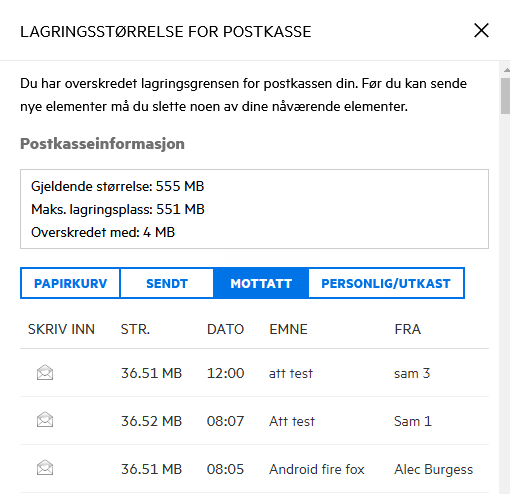
Listen sorteres etter de største elementene i postkassen, i fallende størrelse. Hvis du vil endre sorteringen til stigende, klikker du bare på overskriften Str. (Størrelse) i datatabellen.
For mer informasjon om hvordan du reduserer lagringsplassen i postkassen direkte fra dialogboksen Lagringsplass i postkasse, eller generelt, se Redusere postkassestørrelsen.
14.1.2 Ikon for postkassestørrelse og grensevarslinger
Hvis lagringsgrenser for postkassen er implementert av GroupWise-administratoren, vil du se et måler-ikon mellom Innstillinger- og Logg ut-ikonene øverst i høyre hjørne av web-appen, som representerer gjeldende lagringsnivå for postkassen din. Hvis du legger markøren over ikonet, vises gjeldende lagringsprosent i forhold til den innstilte grensen.

Tre ulike farger er mulig i denne måleren: grå, gul og rød. Disse fargene representerer følgende:
-
Grå – postkassestørrelsen er innenfor akseptable grenser med plass til mer lagring.
-
Gul – postkassestørrelsen har oversteget varslingsgrensen som er angitt av administratoren.
Denne innstillingen angis for å gi deg tid til å rydde opp i postkassen før det innføres begrensninger.
-
Rød – postkassestørrelsen har oversteget lagringsgrensen og du vil ikke kunne sende e-post før du gjør tiltak for å redusere postkassestørrelsen.
I tillegg til de visuelle indikatorene, kan du åpne Lagringsplass i postkasse direkte fra målerikonet hvis du klikker på det. Hvis innkommende e-post forårsaker "rød” lagringsstatus mens du er logget ut, åpnes denne dialogboksen automatisk når du logger på. Informasjonen øverst i dialogboksen vil informere deg om at du har oversteget grensen og ikke vil kunne sende e-post før du har fjernet nok elementer i postkassen til at du er under grensen.
Hvis du prøver å sende et e-postelement som fører til at du overstiger lagringsgrensen, blir du varslet med en melding. For mer informasjon om hvordan du reduserer størrelsen på postkassen, se Redusere postkassestørrelsen.